'Этот видеофайл невозможно воспроизвести; код ошибки 232011— это уведомление о том, что вы столкнетесь с какой-либо цифровой активностью. Это может быть телешоу, презентация или потоковое видео в Интернете. Несмотря на то, что это распространенная проблема, ошибка может расстроить каждого и испортить кому-то вечер кино. Но что вы можете сделать, чтобы этого не произошло? Или как это исправить, если оно уже отображается на вашем экране? Будьте уверены, это руководство предложит вам наиболее эффективные решения.
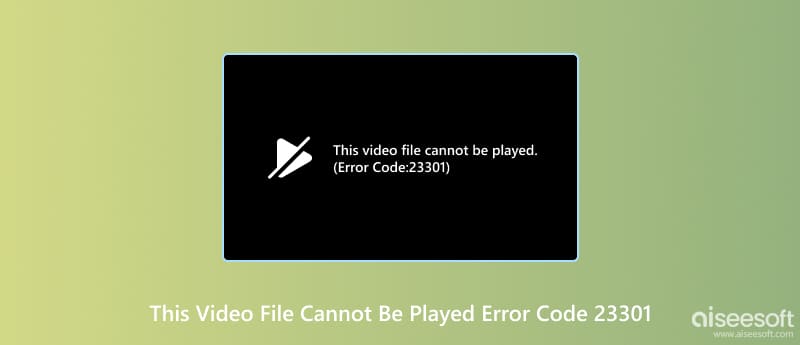
Почти каждый зависит от технологий, которые объединяют людей по всему миру и помогают нам выполнять базовые действия. Даже в свободное время вы будете любить смотреть свои любимые шоу на рабочем столе, но это может беспокоить код ошибки 232011. Вы можете не знать причину проблемы, но проверьте, какие проблемы вызывают:
Медленное подключение к интернету: Если у вас нестабильная сеть, на экране появится сообщение «Это видео невозможно воспроизвести, код ошибки 232011». Если на вашем компьютере открыто несколько учетных записей, подключение к Интернету будет работать медленнее.
Проблемы с браузером: Это еще одна причина ошибок, но она может различаться. Например, ваш браузер устарел, и его необходимо переустановить с новым обновлением. Другое дело — раздутая папка истории, где хранятся все куки, кэши и файлы. Файлы следует регулярно удалять, поскольку они нарушают работу браузера.
Поврежденное устройство: Могут быть проблемы с аппаратным ускорением, либо вы скачали программу с вирусом или вредоносным ПО. Это также та часть, где операционная система имеет новое обновление. Но если какая-либо из этих проблем с вашей стороны еще не решена, давайте посмотрим следующую часть.
Узнав возможные причины ошибок видео, следующее, что вам нужно сделать, это найти правильное решение для их устранения. Вот несколько эффективных исправлений, которые стоит попробовать.
Найдите более простой способ исправить код ошибки в браузере. Удалите скопившиеся файлы из истории просмотров, чтобы сохранить новую информацию. Более того, это поможет запускать веб-сайты в вашем браузере. Вот шаги:
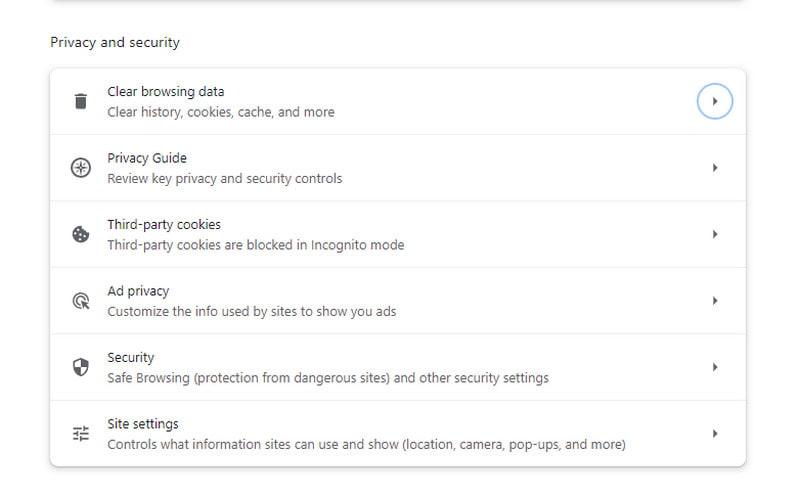
If очистка кеша Safari на Mac не помогает, и вы не обнаружите никаких проблем с браузером, подключением к Интернету или устройством, тогда вы можете использовать режим инкогнито. Он заблокирует некоторые расширения браузера и использование кэшированных данных, которые могут прервать ваш видеопоток.
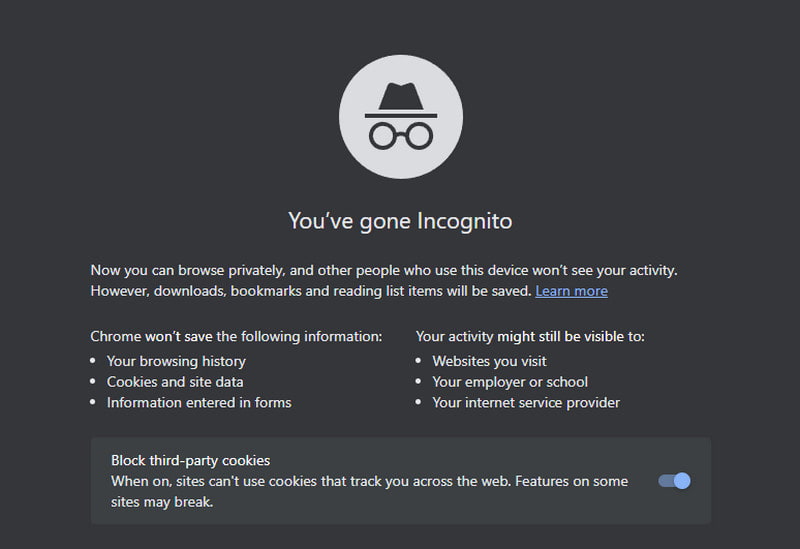
Настройка параметров может иметь важное значение и способствовать улучшению качества работы. Но в большинстве случаев они неприменимы, и вам, возможно, придется снова изменить настройки просмотра. Вы можете попробовать этот метод, чтобы устранить ошибку «Это видео невозможно воспроизвести, код ошибки 232011». Просто помни это сброс всех настроек в браузере удалит все сохраненные пароли от всех посещаемых вами сайтов. Если у вас это хорошо получается, выполните следующие действия:
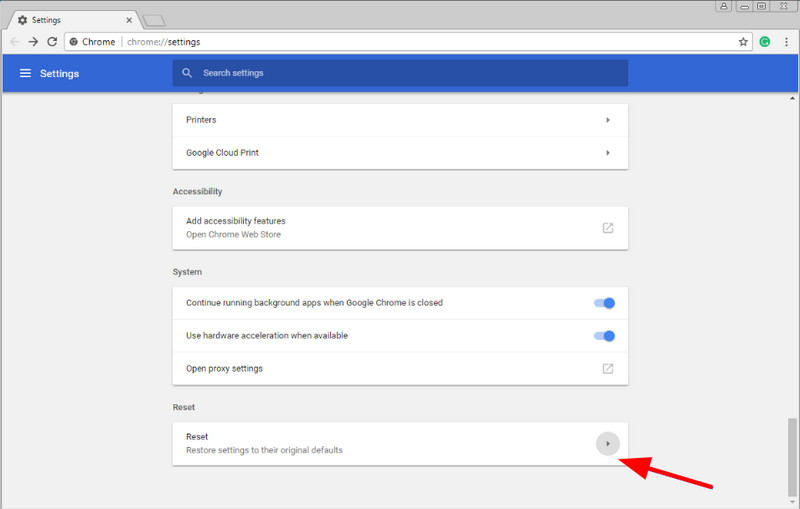
Конечно, обновленный браузер может удалить неисправленные ошибки, вызывающие такие проблемы, как невозможность воспроизведения видео. Помимо этого, новое обновление может предоставить вам больше функций, полезных для пользователей.
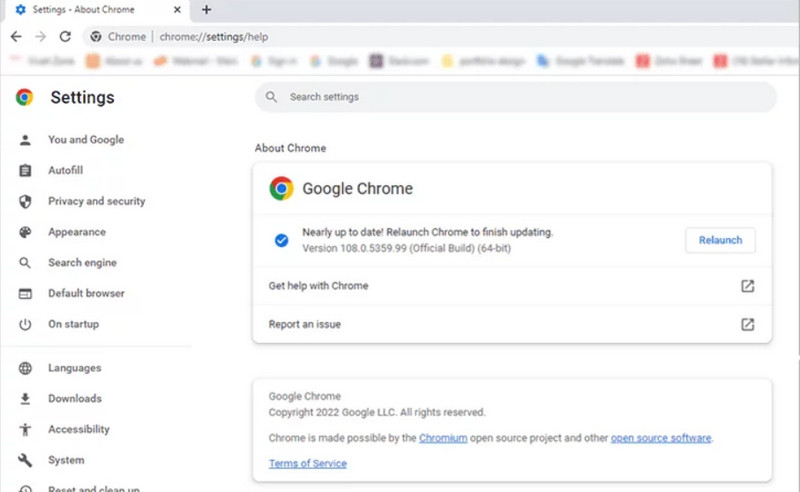
Аппаратное ускорение вашего устройства используется для ускорения работы вашего веб-браузера. Но иногда это приносит больше вреда, чем пользы. Например, Google Chrome может зависать или глючить при серфинге или просмотре страниц, из-за чего видео не может воспроизводиться. Вы можете отключить его, чтобы увидеть, является ли это корнем проблемы.
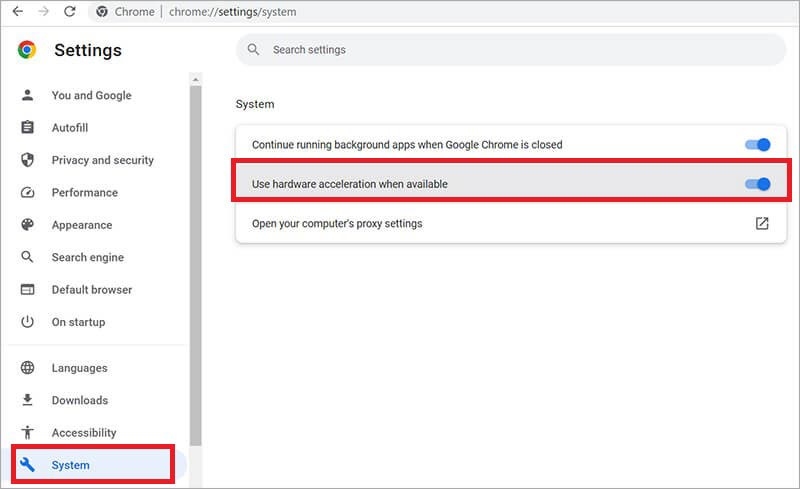
Расширения и плагины могут потреблять больше ресурсов браузера, не позволяя вам заниматься другими видами деятельности, такими как потоковое видео. Если вы установили слишком много расширений, лучше отключить некоторые из них.
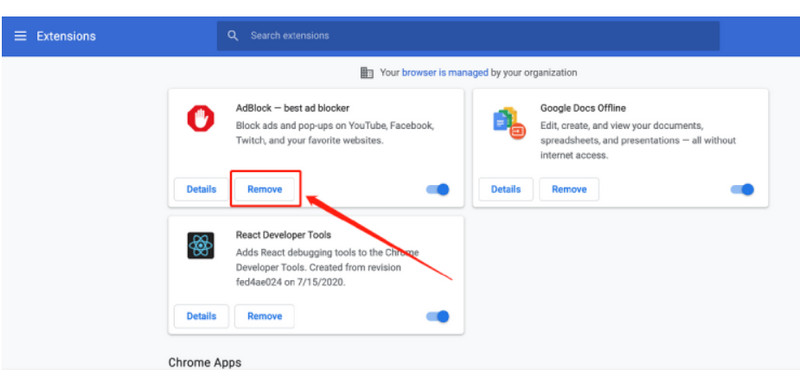
Что делать, если видео, которое вы пытаетесь воспроизвести, является поврежденным файлом? Код ошибки 232011 вызван не только вашим устройством или браузером, но также и поврежденным видео. Лучший способ исправить это — Ремонт видео Aiseesoft, доступный для загрузки на Windows и Mac. Он позволяет пользователю восстановить видеофайл, используя образец с точными деталями, включая частоту кадров, разрешение, качество и т. д. Ожидайте большого успеха в восстановлении видео с помощью Aiseesoft Video Repair.

Скачать
100% безопасность. Без рекламы.
100% безопасность. Без рекламы.
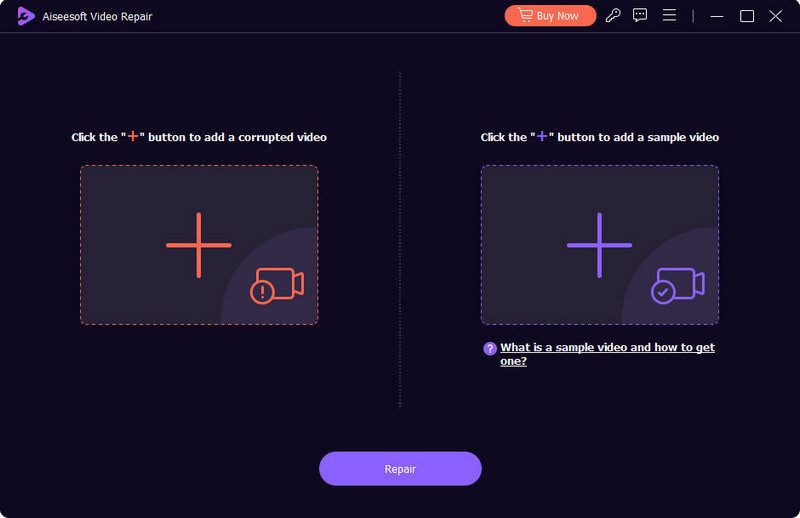
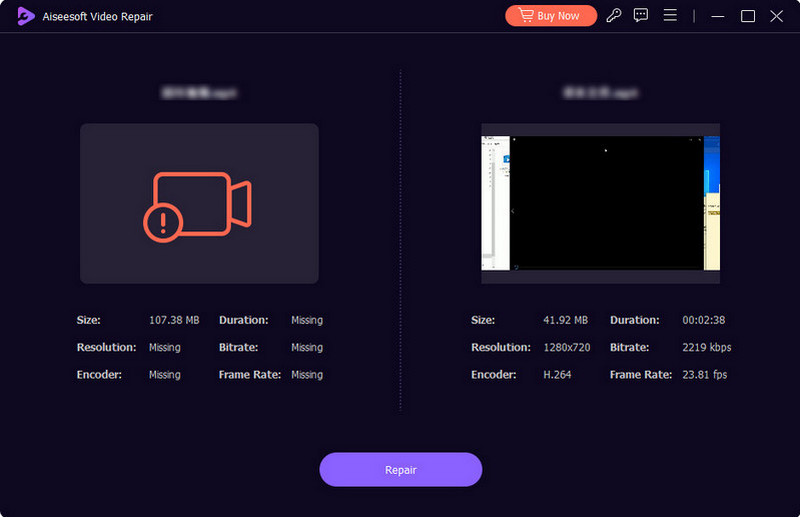
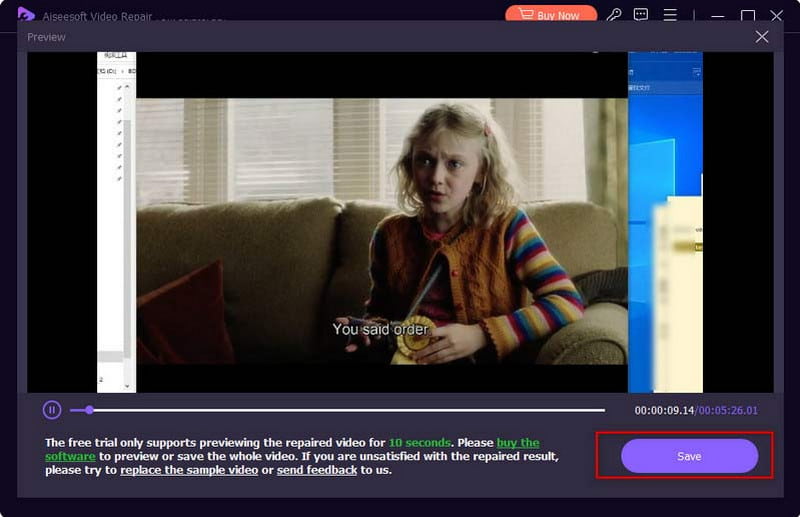
Что такое код ошибки 232011 на Vidstream?
Это сообщение о том, что видео не отвечает. Но это также уведомляет вас о проблемах с браузером, веб-сайтом потоковой передачи или вашим интернет-соединением, блокирующим потоковое видео.
Код ошибки 232011 возникает только в Windows?
Нет. «Видео невозможно воспроизвести» — это универсальная функция для многих платформ и устройств. Вы можете столкнуться с ним на Mac, iPhone, Android и т. д.
Что произойдет, если вы увидите код ошибки 232011?
Видео на сайте не будет воспроизводиться, если вы его не исправите. В зависимости от вашего потокового сайта проверьте наличие другого сервера и посмотрите, будет ли он воспроизводить видео. Но если его нет, возможно, вам придется найти и устранить проблему.
Заключение
Наконец, Видео невозможно воспроизвести, код ошибки 232011. — распространенная ошибка, с которой вы можете столкнуться при потоковой передаче. Но здесь вы узнали, чем может быть вызвана ошибка и как ее исправить. В другом случае загрузка испорченного видео тоже разочаровывает. Вот почему важно использовать Aiseesoft Video Converter для мгновенного восстановления. Загрузите его сейчас для Windows и macOS.

Восстановите сломанные или поврежденные видеофайлы за считанные секунды с наилучшим качеством.
100% безопасность. Без рекламы.
100% безопасность. Без рекламы.